Как сделать динамический одностраничный HTML-шаблон в тему WordPress
Опубликовано: 2022-10-25Если вы веб-разработчик, скорее всего, вас попросили преобразовать статический HTML-сайт в тему WordPress. Это распространенная просьба, и хотя она может показаться сложной задачей, на самом деле это не так уж и сложно. В этой статье мы познакомим вас с процессом преобразования статического HTML-шаблона в тему WordPress. Во-первых, вам нужно создать дочернюю тему WordPress. Дочерняя тема — это тема, которая наследует функциональность другой темы, называемой родительской темой. Преимущество использования дочерней темы заключается в том, что вы можете вносить изменения в дочернюю тему, не затрагивая родительскую тему. Это важно, поскольку позволяет обновлять родительскую тему без потери настроек. Чтобы создать дочернюю тему, вам нужно создать новую папку в каталоге установки WordPress. Имя папки должно совпадать с названием вашей дочерней темы. Например, если ваша дочерняя тема называется «Моя дочерняя тема», вы должны создать папку с именем «моя дочерняя тема». Внутри папки дочерней темы вам нужно создать два файла: style.css и functions.php. В файл style.css вы добавите свой код CSS. В файл functions.php вы добавите свой код PHP. В файле style.css вам нужно будет добавить следующее: /* Имя темы: My Child Theme Template: двадцать пятнадцать */ Первая строка — это имя темы. Это имя будет отображаться в админке WordPress. Вторая строка — Шаблон. Это имя родительской темы. В данном случае мы используем тему Twenty Fifteen. Следующим шагом будет копирование HTML-кода из вашего статического HTML-шаблона в тему WordPress. Вы можете сделать это, открыв файл шаблона в текстовом редакторе и скопировав код в файл темы WordPress. После того, как вы скопировали код, вам нужно будет заменить статический контент функциями WordPress. Например, если ваш статический HTML-шаблон имеет навигационное меню, вы можете заменить его функцией WordPress wp_nav_menu(). После того, как вы заменили статический контент функциями WordPress, вам нужно будет добавить код CSS в файл style.css. Наконец, вам нужно активировать дочернюю тему. Вы можете сделать это, зайдя в админку WordPress и
Пользовательский шаблон позволяет создать индивидуальный макет для каждой из ваших страниц. Основная цель пользовательского шаблона — обеспечить согласованность и удобство использования. Есть несколько пользовательских шаблонов, которые используют компании, с большим количеством. Шаблон экономит время и нервы, упрощая весь процесс. В этой статье мы рассмотрим, как создать собственный шаблон/динамическую веб-страницу в WordPress. К концу этой статьи вы узнаете, как сохранять данные динамической веб-страницы в базу данных. Это отличная статья для начинающих WordPress, потому что она проста для восприятия и понимания.
Как добавить собственный HTML-шаблон в WordPress?
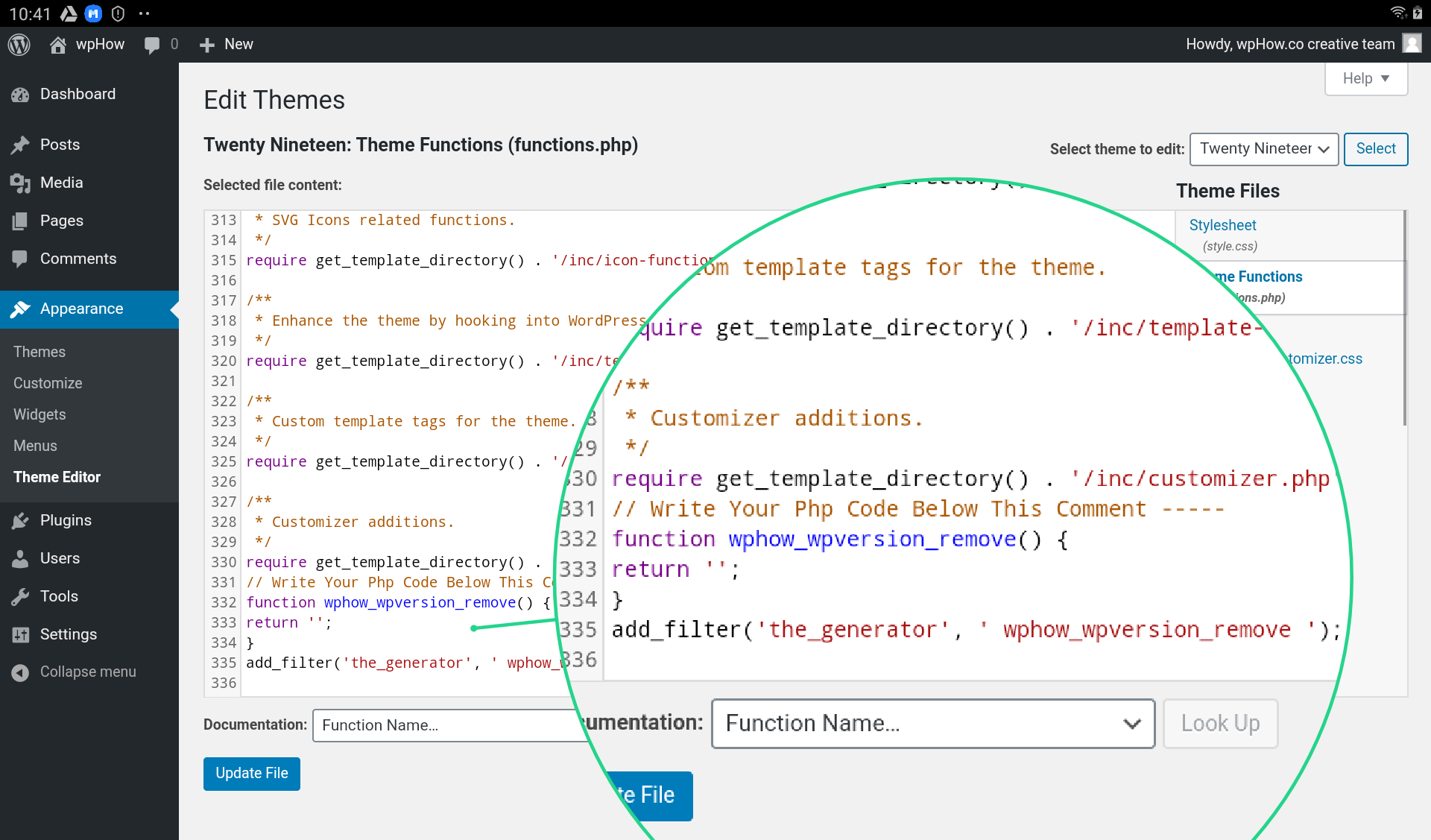
Чтобы добавить собственный HTML-шаблон в WordPress, вам нужно создать новый файл и сохранить его как файл .php. Затем вы можете загрузить его в каталог тем WordPress . Наконец, вам нужно отредактировать настройки WordPress, чтобы указать WordPress использовать ваш новый шаблон.
Должен ли я добавить пользовательскую HTML-страницу на свой веб-сайт? Добавление HTML-страницы может принести пользу по целому ряду причин. Нет необходимости начинать все сначала, если вы хотите сэкономить время и убедиться, что ваша страница выглядит именно так, как вы хотите. Если выбранная вами тема не поддерживает определенный макет страницы, вы также можете выбрать пользовательскую страницу, которая будет работать. Если вы еще не создали свою пользовательскую HTML-страницу, сейчас самое время. Вы можете создать папку на своем компьютере с вашим шаблоном, файлом index.html и любыми другими зависимостями, которые вам нужны. Затем вы можете создать zip-архив, содержащий все файлы в папке.
Рекомендуется загрузить архив на сервер, где находится ваша установка WordPress. Когда вы вводите URL-адрес своей пользовательской HTML-страницы, он не будет перенаправлять файл index.php, если ваш сервер не поддерживает перенаправление. Если вы столкнулись с этой ошибкой, вы можете устранить ее, выполнив поиск в файле .htaccess и отредактировав его. Вы не будете разочарованы, если столкнетесь с ошибкой 404 при попытке доступа к новой странице. Эта ошибка появляется на сайте WordPress регулярно, и ее легко исправить.

Могу ли я добавить пользовательскую HTML-страницу в WordPress?
В самой последней версии редактора WordPress вы можете добавить HTML на страницу или опубликовать тремя различными способами. Редактор кода позволяет добавлять или редактировать пользовательские блоки HTML , преобразовывать отдельный блок в HTML или преобразовывать страницу или запись в HTML.
Как создать пользовательскую страницу на вашем сайте WordPress
Если вы хотите создать пользовательскую страницу на своем сайте WordPress без использования встроенного шаблона страницы, используйте шаблон страницы без боковой панели. Чтобы использовать этот шаблон, перейдите в панель администратора WordPress и выберите «Страницы». Если вы уже создали новую страницу, убедитесь, что ее шаблон — Страница без боковой панели. В этом случае страница будет отображаться без боковой панели WordPress. Вы можете снова получить доступ к странице с домашней страницы WordPress после ее публикации.
Можете ли вы использовать шаблон Html5 в WordPress?
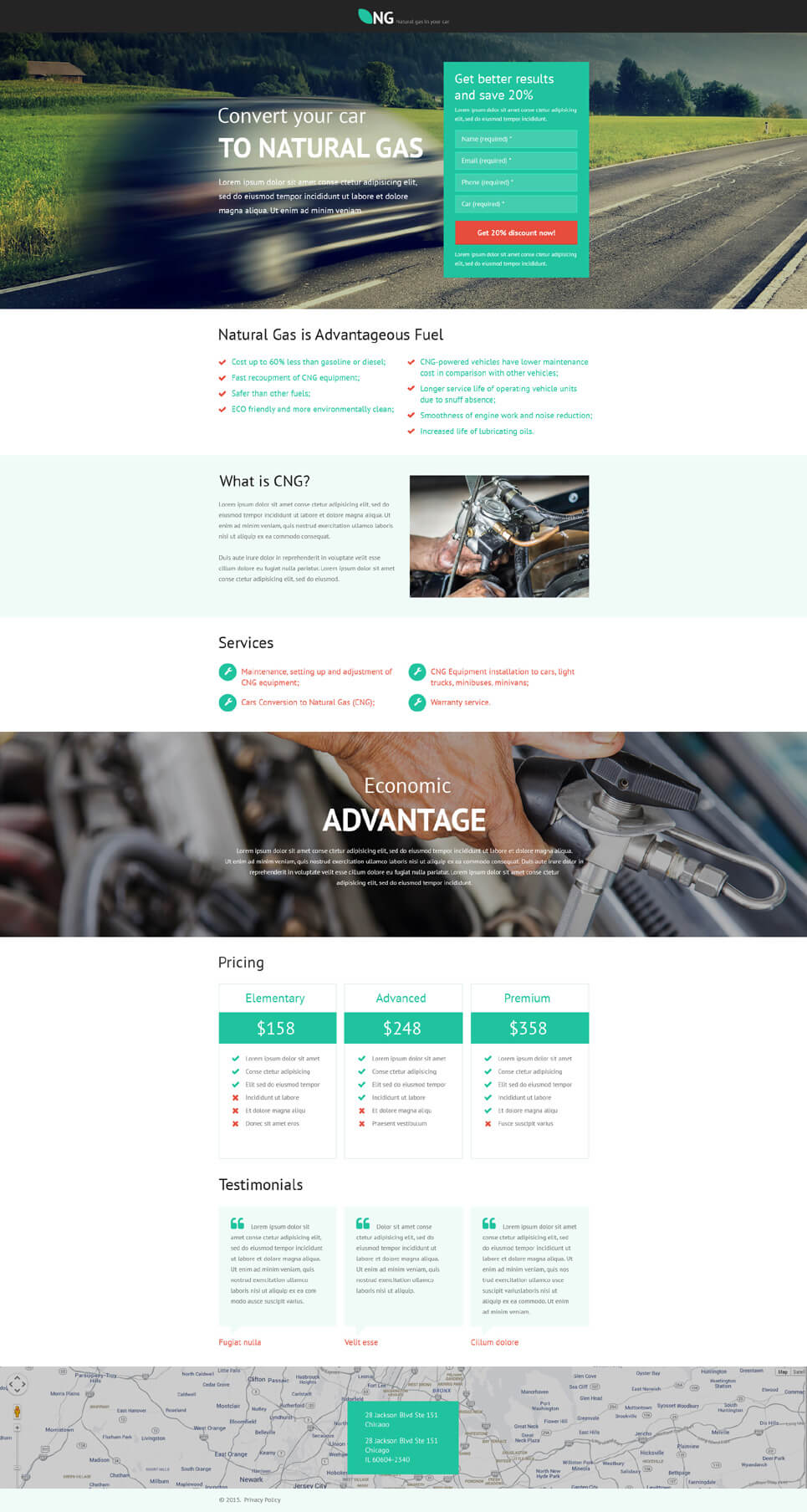
Да, вы можете использовать шаблон HTML5 в WordPress. WordPress — это система управления контентом (CMS), которая позволяет вам создать веб-сайт или блог с нуля или улучшить существующий веб-сайт. Существует два способа использования шаблона HTML5 в WordPress. Первый способ — загрузить тему WordPress, основанную на HTML5. Второй способ — создать дочернюю тему существующей темы WordPress, использующей HTML5.
HTML в WordPress динамический
WordPress — это система управления контентом (CMS), которая позволяет вам создать веб-сайт или блог с нуля или улучшить существующий веб-сайт. Чтобы использовать WordPress, вы должны сначала установить его на веб-сервер, что вы можете сделать вручную или с помощью хостинг-провайдера. После установки WordPress вы можете добавлять контент на свой сайт в виде постов и страниц. Сообщения обычно представляют собой новости или статьи в блогах, а страницы — это статические страницы , такие как страница «О нас» или «Контакты». WordPress также позволяет настраивать ваш сайт с помощью тем и плагинов.
Контент веб-сайта, который изменяется в зависимости от взаимодействия с пользователем, называется динамическим контентом. Может быть реализован потенциально другой текст, видео, реклама или даже совершенно другая компоновка и цветовая схема. Поскольку каждый пользователь получает различные типы контента в зависимости от своих взаимодействий и друзей, это отличный пример динамической доставки контента.
Лучший способ найти правильный плагин WordPress для вашего динамического веб-сайта
Каждый из плагинов WordPress имеет свой набор преимуществ и недостатков, поэтому вам следует выбрать тот, который соответствует вашим потребностям. Если вы хотите найти правильный плагин для ваших нужд, вам следует провести тщательное обследование и сравнить варианты.
У динамического контента есть все шансы попасть на Луну. Изменения контента в зависимости от активности пользователя, времени суток и других факторов могут быть реализованы с помощью плагинов. Это отличный способ сделать ваш сайт свежим и привлекательным для пользователей.
